2017年8月1日からソフトバンクのSIMロック解除の条件が変わりました。
今までは購入後180日を経過しなければSIMロック解除手続きを行えませんでしたが、8/1以降は101日目以降より解除が可能になります。
また、12/1以降には一括購入時の支払い確認後、すぐに手続きが可能になりました。
MySoftbankで手続きすると手数料は無料です
詳しくは以下のリンクをご覧ください

半年前に購入したiPhoneですが、当初の予定では8/7以降でないとSIMロック解除手続きができなかったのですが、この条件緩和で8/1に手続きできることになったので、さっそく手続きをしてみました。
半年前にiPhoneを買った時の記事はコチラ

この時のSIMはSIMフリー機のZenfone3で使用していました。
ソフトバンクSIMをSIMフリー機で使うための設定はコチラを参考にどうぞ

それでは、さっそく手続きの手順を解説します
準備
まずは、以下のものを準備してください
SIMロック解除をする本体
ソフトバンク以外のSIMカード
この二点が必要です
手続き可能な時間が決まっています
マイソフトバンクからの手続きにもかかわらず、手続き可能な時間が9:00〜21:00となっていますので、ご注意を!
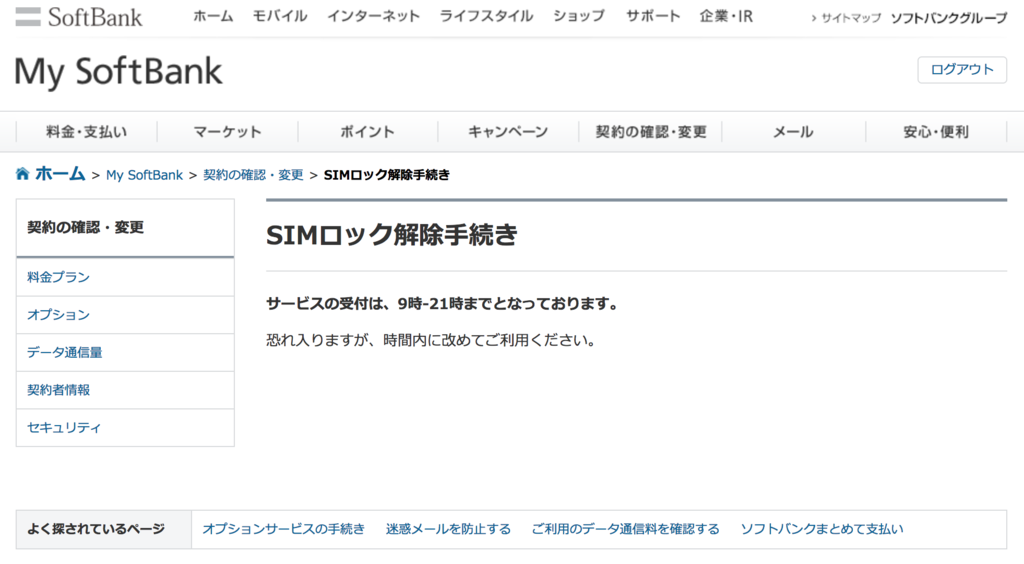
まずはIMEI番号を取得を控えましょう
SIMロック解除手続きには、解除対象のiPhoneのIMEI番号(製造番号)が必要です。
iPhoneの外箱にも書かれていますが、本体でも確認できます。
確認方法は、iPhoneで「設定」>「一般」>「情報」の順に選択します。
IMEIにかかれている英数字をメモしてください
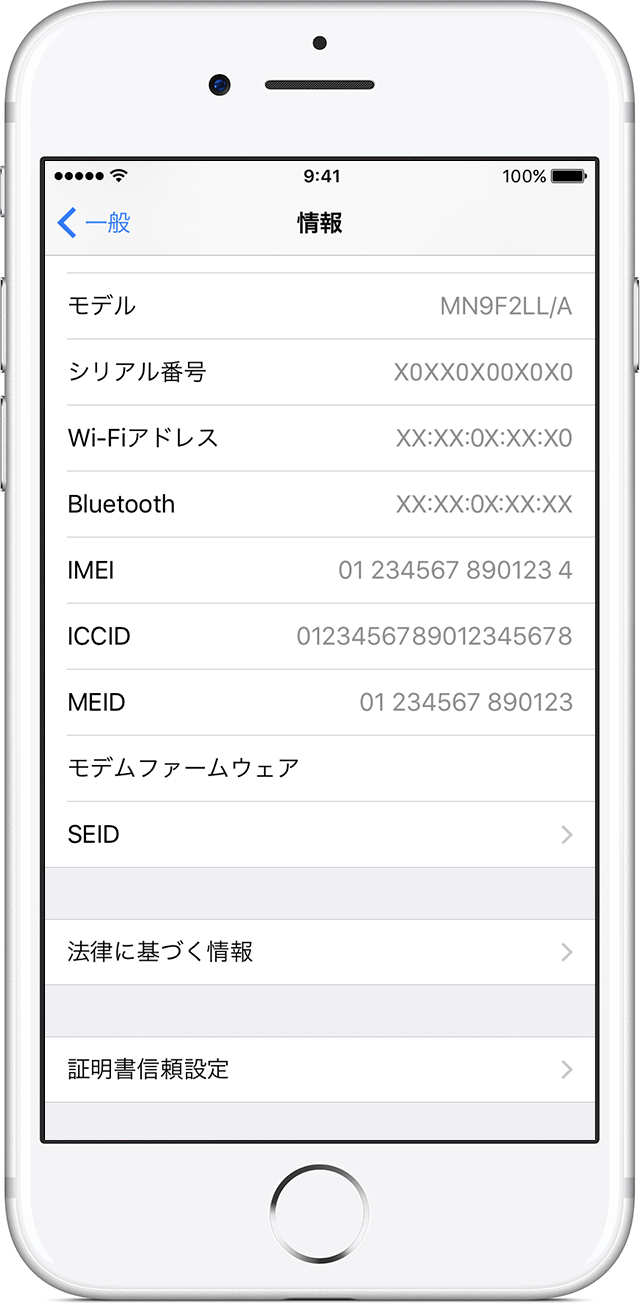
マイソフトバンクにログインして手続き
マイソフトバンクにSIMロック解除するiPhoneの電話番号でログインします
購入時のiPhoneのIMEI番号と電話番号が紐づいていますので、かならずSIMロック解除したいiPhoneの電話番号でログインしてください
マイソフトバンクにログインしたら、オプション変更に進みます
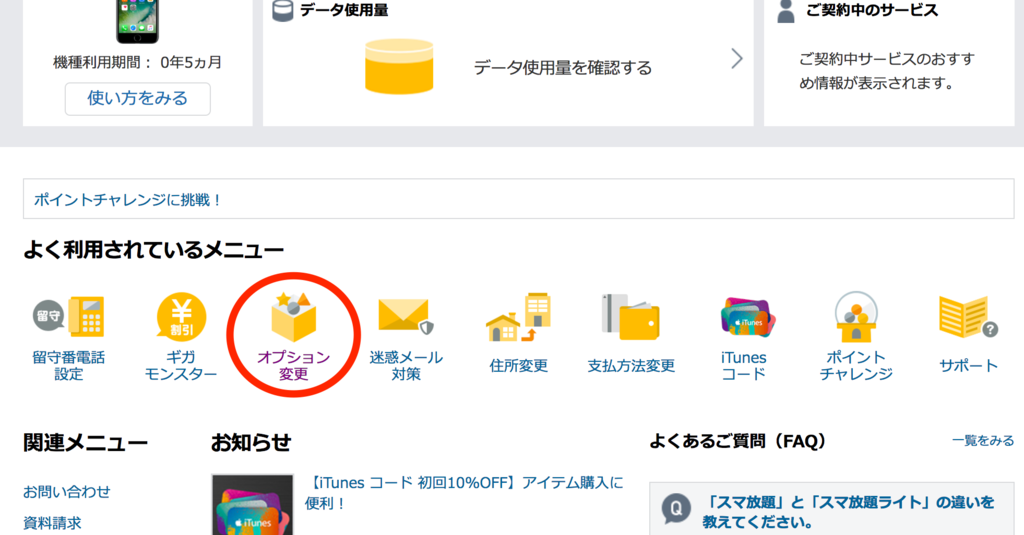
次にメニューから、SIMロック解除手続きに進みます
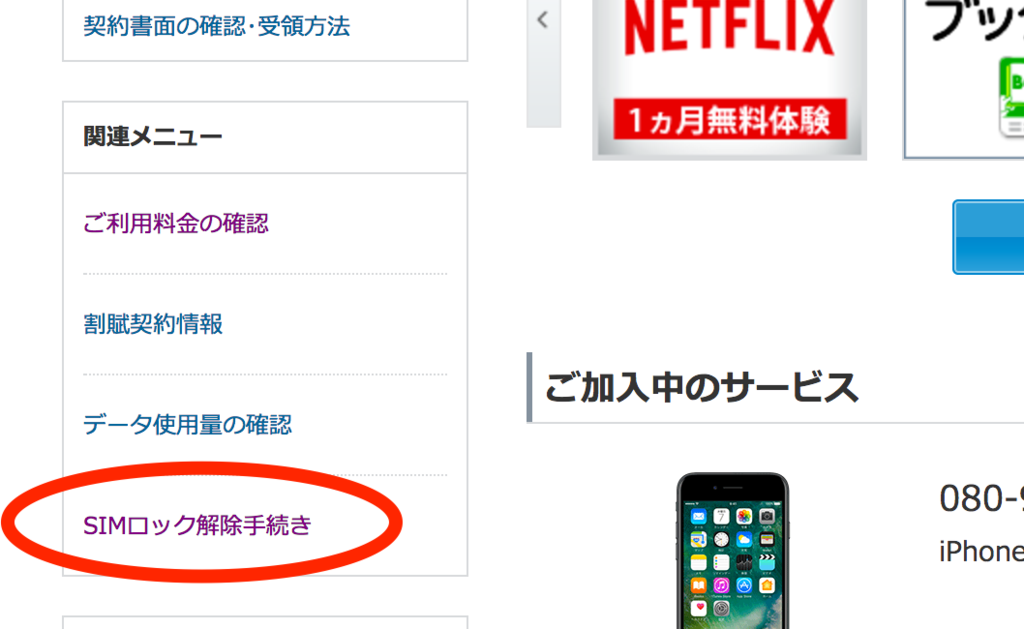
SIMロック解除手続きの画面が表示されますので、画面の最下部までスクロールします。
製造番号(IMEI番号)の入力欄に先ほどメモしたiPhoneのIMEI番号を入力して「次へ」をクリックします
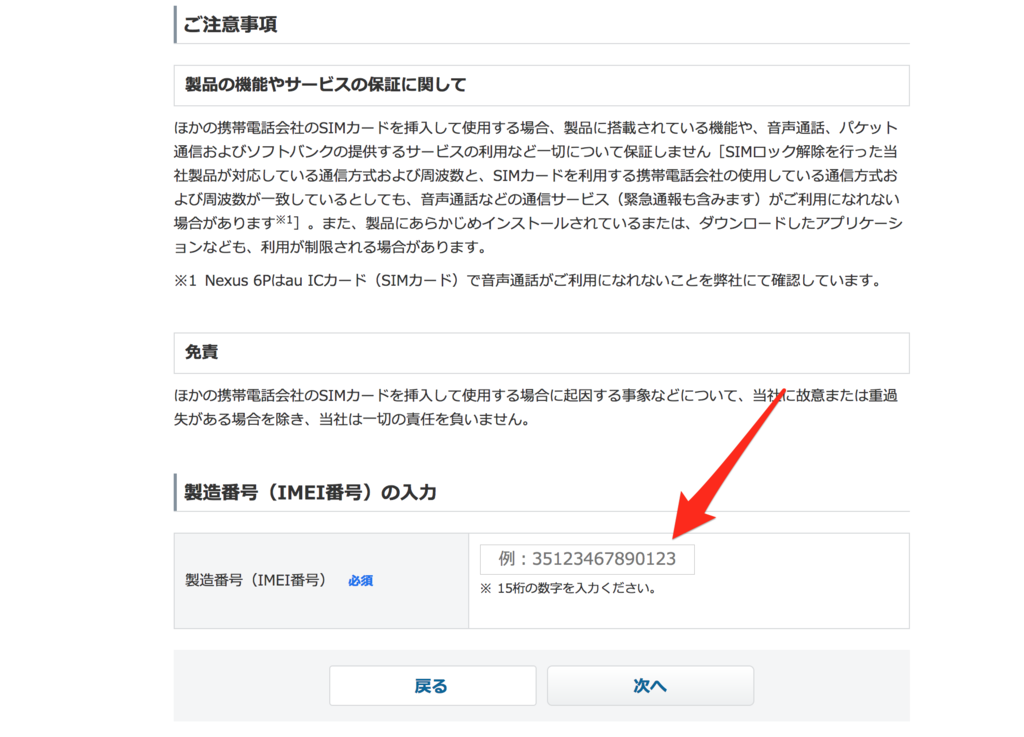
確認画面がでますので、内容を確認して「解除手続きする」をクリックします
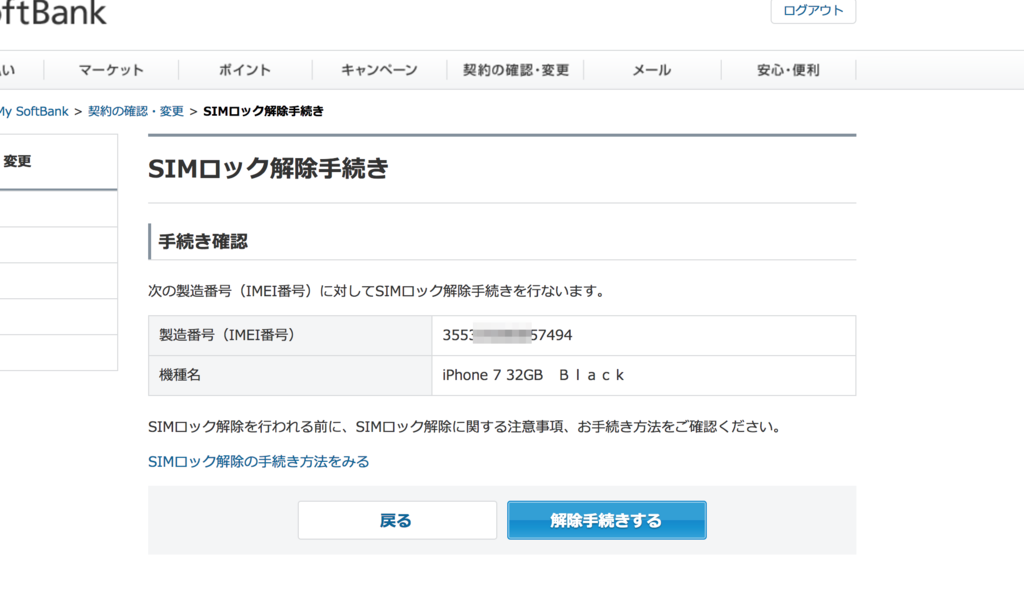
手続き完了の画面がでれば、マイソフトバンクでの手続きは終了です
簡単ですね。
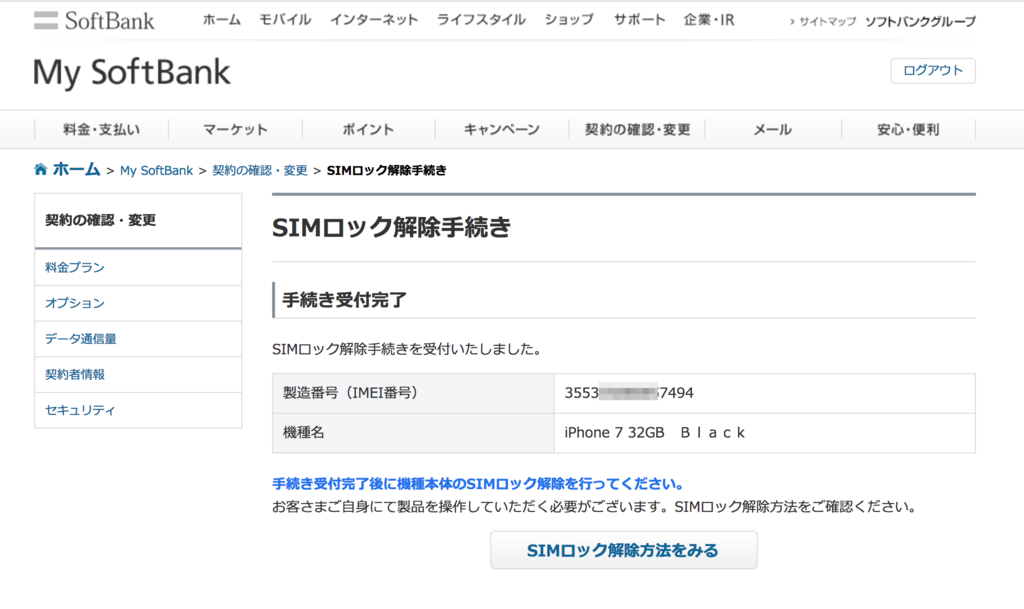
iPhone側の操作
iPhoneにソフトバンク以外のSIMカードを挿入します
私はdocomoのSIMカードを挿入しました
そうすると、iPhoneの画面に「アクティベーションが必要です」とメッセージがでます
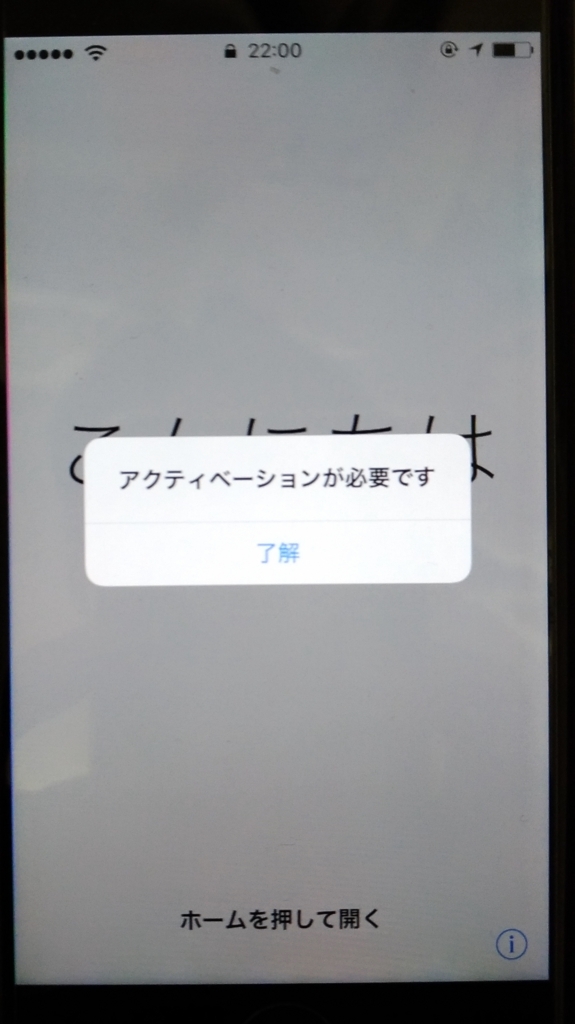
了解ボタンをタップすると初期化直後と同じ画面がでますが、慌てずに画面をタップしましょう
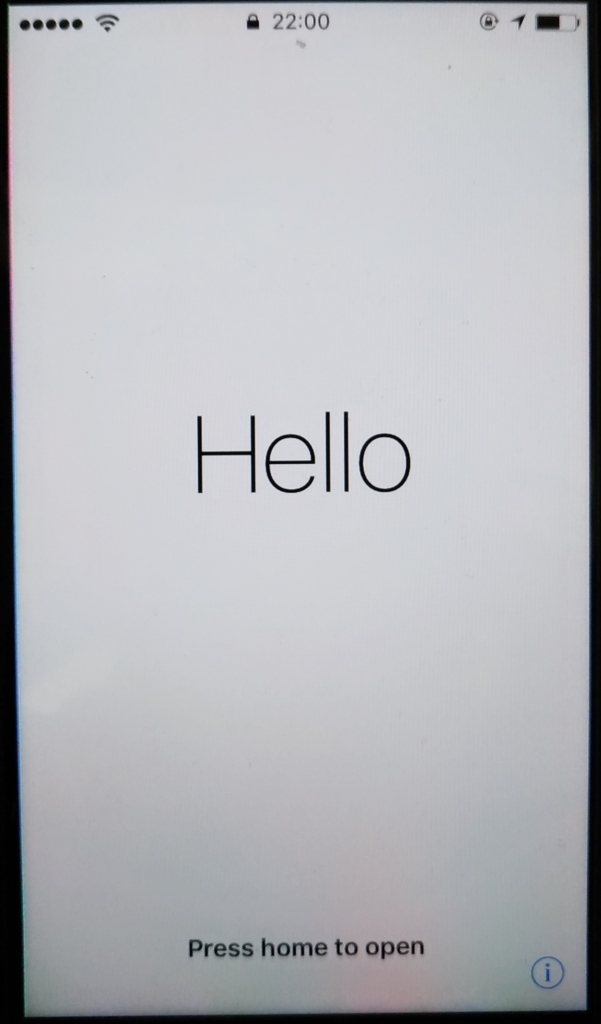
アクティベーションロックの画面が表示されますので、Apple IDとパスワードを入力します
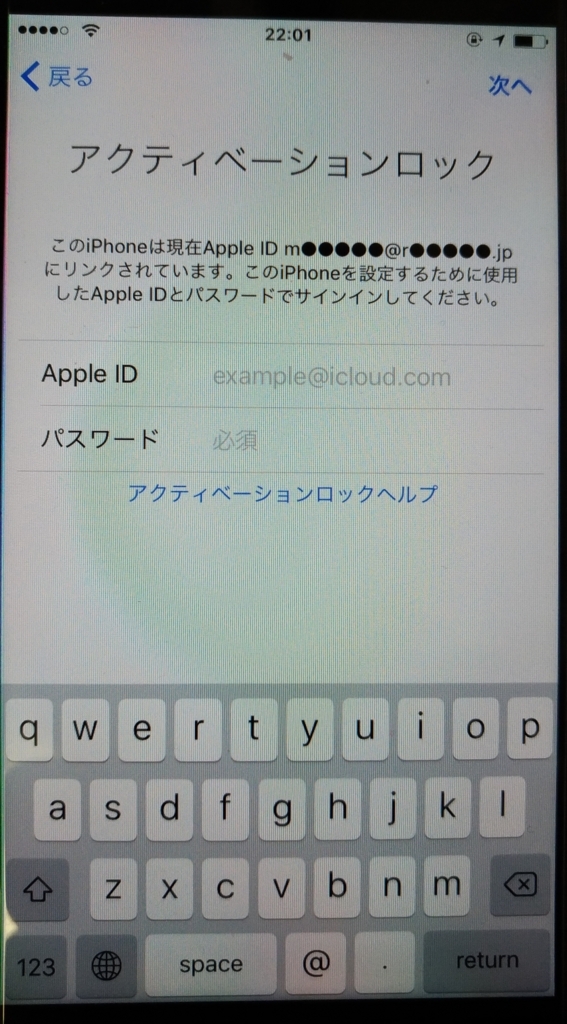
これでSIMロック解除が完了です
docomoの場合、すぐに下のようなSMSが届きました。
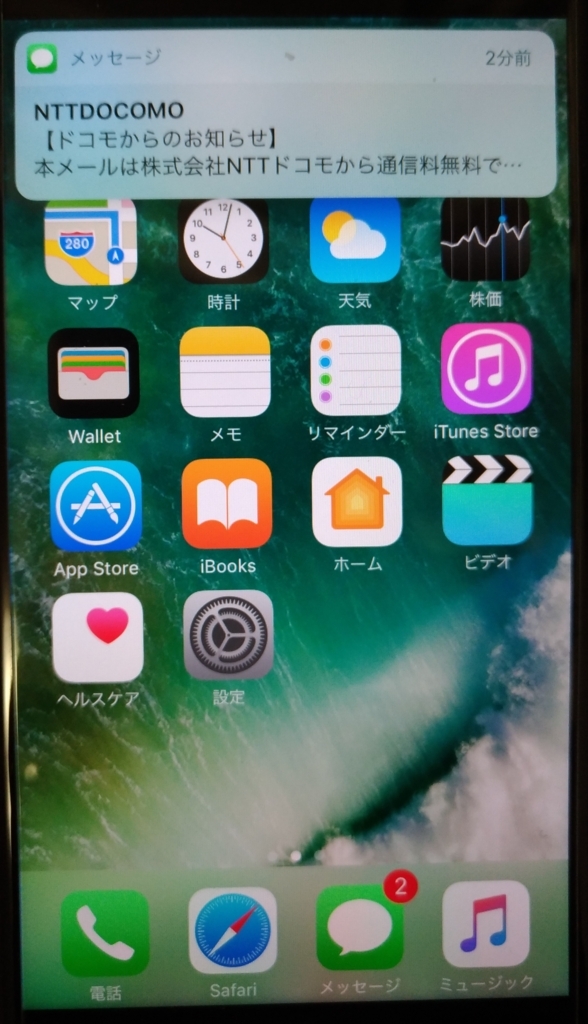
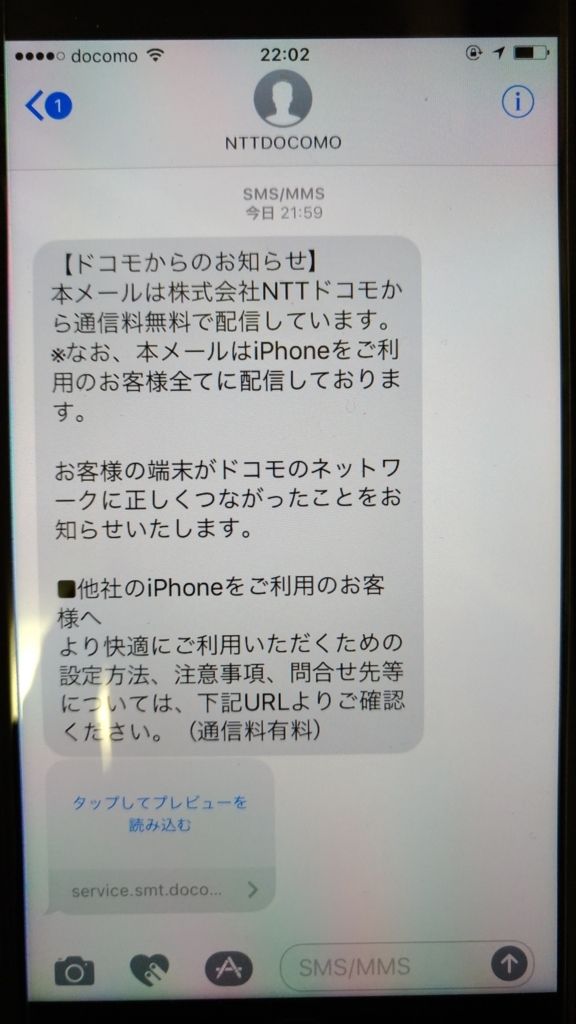
左上をみてもらうと、ちゃんとdocomoも電波を拾ってるのがわかると思います。
特に何の設定もせず、ドコモSIMを利用できました。
ソフトバンクのスマートフォンを購入するなら、おとくケータイがおすすめです。
ちょっと古い記事ですが、以下のようなキャンペーンをよくやっています。




